DataNumen Outlook Password Recovery V1.1.0.0 英文安装版
DataNumen Outlook Password Recovery是一款操作简单的outlook密码恢复工具,如果你的outlook文件不小心丢失了,可以尝试通过这款工具来进行修复,如果你忘记了密码的加密PST文件,那么这个工具,你可以很容易地恢复密码,并访问PST文件中的内容。
PS是一款非常好用的图片编辑软甲,在平时的工作中经常用到,你知道PS怎么填充颜色到选中区域的吗?接下来我们一起往下看看PS填充颜色到选中区域的方法吧。
方法步骤
1、首先你要确认选择你要填充的区域,然后新建一个图层,建议不要再背景图层中填充;
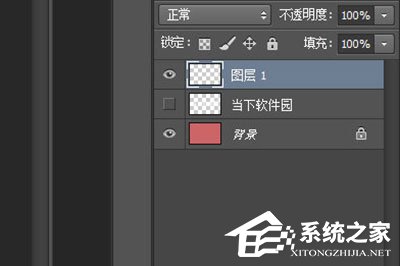
2、在一个新的图层,将你要填充的选取移动到合适的位置,确认调整好前景色;

3、接着点击上方菜单【编辑】【填充】(快捷键Shift+F5),在【使用】中选择【前景色】,最后点击确定即可;
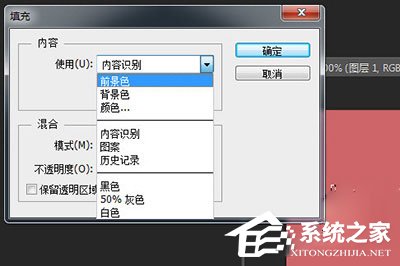
4、或者你可以在确定好前景色后直接使用快捷键ALT+DELETE快速填充;
5、如果你需要填充的是渐变色,那么就使用工具栏中的【渐变工具】,然后点击上方的颜色来调整渐变的颜色;
6、调整好后在选取中按住鼠标左键,然后拖动即可填充,注意拖动的位置随意,位置不同改变的是渐变颜色的位置,这个看自己喜好需求来定;
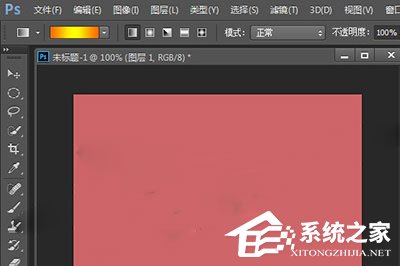
6、填充完毕后使用快捷键CTRL+D取消选择区域即可。
以上就是PS怎么填充颜色到选中区域的全部内容,按照以上的方法操作,你就能轻松的掌握PS填充颜色到选中区域的方法了。
热门教程 周 月
联想电脑Win10摄像头用不了怎么办?
7次 2随身乐队怎么导出录音文件?随身乐队导出录音文件的方法
7次 3WPS表格使用技巧:制作圆环图的步骤
7次 4怎么避开Steam启动游戏?免Steam启动游戏教程
7次 5Wps自动保存怎么设置
6次 6逍遥安卓模拟器没有声音怎么办?
6次 7Win10加入Windows预览体验计划失败错误码0x800BFA07怎么办?
6次 8Excel表格如何输入同心圆?Excel2003插入同心圆的方法
6次 9AMD显卡天梯图2021年5月高清完整版 AMD显卡天梯图5月最新高清大图
6次 10Win10怎么取消开机pin登录?取消开机pin登录教程
6次Win7旗舰版笔记本怎么进入Bios?
9次 2Win11怎么开启虚拟化功能 Win11电脑BIOS/UEFI启用虚拟化
9次 3Win11系统安装后声卡驱动不正常怎么办?Win11系统安装后声卡无法驱动图文教程
9次 4怎么在Windows11上更改触摸键盘主题?
9次 5Windows11正式版什么时候推送?Win11更新推送时间
9次 6Win10 KB5005033怎么卸载 Win10 KB5005033卸载方法
8次 7win10老是蓝屏重启的解决方法
8次 8Deepin Linux系统怎么安装brother打印机驱动并且设置网络打印机?
8次 9Win10提醒事项如何打开?Win10提醒事项打开的方法
7次 10Win10系统微信如何多开?Win10系统微信多开教程
7次最新软件